Avez-vous déjà rêvé de maîtriser l’art de la création de fichiers directement depuis votre Terminal Mac, sans avoir à ouvrir d’énormes applications graphiques ? Imaginez pouvoir générer des fichiers texte, scripts Python ou même des fichiers binaires en seulement quelques lignes de commande. Étonnant, n’est-ce pas ? Que vous soyez novice curieux ou utilisateur aguerri, ce guide pratique vous plongera dans le monde fascinant du Terminal. Apprenez à naviguer avec aisance dans cet environnement puissant et à utiliser des commandes qui transformeront votre manière de travailler. Êtes-vous prêt à découvrir les secrets d’une gestion efficace de vos fichiers ? Ne partez pas, votre parcours vers la maîtrise du Terminal commence ici !
Ce guide exhaustif vous offre des instructions claires et des exemples pratiques pour rendre votre expérience dans le Terminal non seulement efficace mais aussi agréable. Que vous soyez novice ou utilisateur confirmé, maîtriser ces compétences vous aidera à naviguer facilement dans votre environnement de travail.
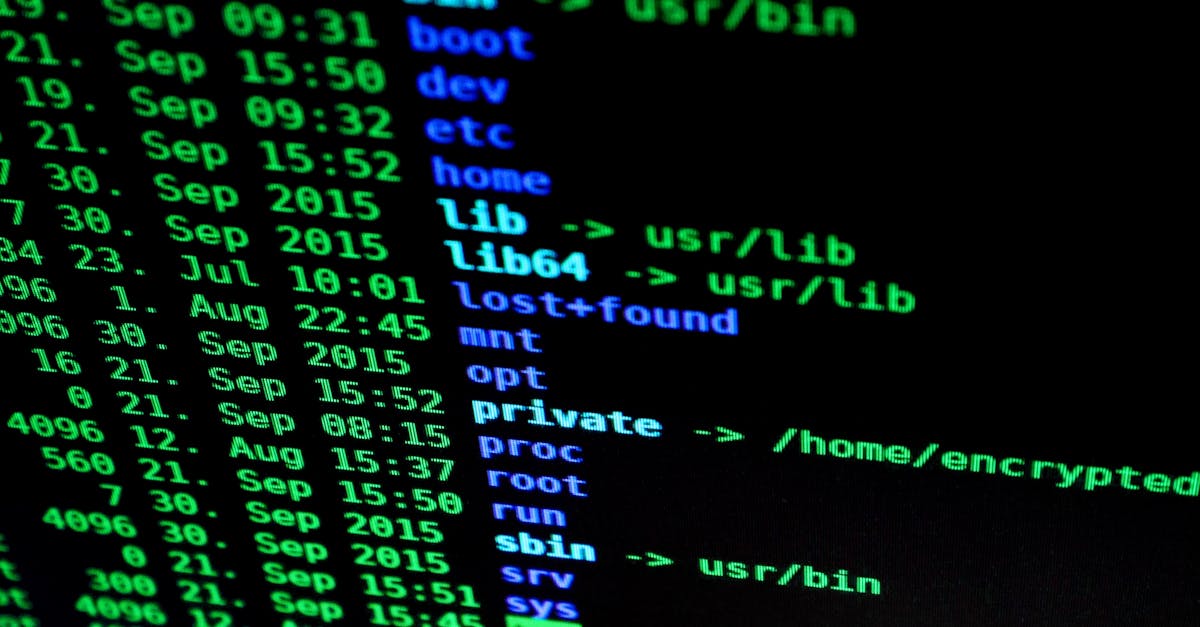
Créer et éditer des fichiers dans le Terminal de Mac
Le Terminal de Mac est une interface puissante qui permet d’effectuer diverses manipulations liées aux fichiers et au système. Que vous soyez un utilisateur novice ou un expert en informatique, comprendre comment créer et éditer des fichiers depuis le Terminal peut considérablement améliorer votre efficacité.
Les types de fichiers courants
Dans cet environnement, vous aurez l’occasion de gérer des fichiers de différents formats, notamment :
- Textes (.txt)
- Python (.py)
- Fichiers binaires (.bin)
- Documents Word (.doc)
- Scripts Shell (.sh)
Comment créer un fichier dans le Terminal
Pour commencer, il est essentiel de maîtriser quelques commandes de base qui vous permettront de créer des fichiers directement depuis le Terminal.
Créer un fichier texte
Pour créer un fichier texte vide, vous pouvez utiliser la commande touch :
touch nomdefichier.txt
Par exemple, pour créer un fichier nommé Test.txt, la commande serait :
touch Test.txt
Pour créer un fichier texte et l’éditer immédiatement, vous pouvez employer l’éditeur de texte nano :
nano nomdefichier.txt
Pour créer un fichier texte avec du contenu dès le départ, la commande suivante peut être employée :
echo "Texte à écrire" > nomdefichier.txt
Créer un fichier Python
La création d’un fichier Python suit une logique similaire. Pour créer un fichier Python nommé Test.py, utilisez :
touch Test.py
Vous pouvez également y écrire du code immédiatement en utilisant echo :
echo "print('Hello World!')" > Test.py
Créer un fichier binaire
Pour un fichier binaire, la commande est identique à celle des fichiers texte. Utilisez :
touch Test.bin
Il est important de noter que pour travailler avec des fichiers binaires, les manipulations peuvent nécessiter des outils spécifiques selon le type de données.
Éditer des fichiers dans le Terminal
Une fois vos fichiers créés, il est fréquent de devoir y apporter des modifications. Voici plusieurs façons de procéder.
Utiliser nano
nano est un éditeur de texte en ligne de commande qui permet d’ouvrir un fichier et de le modifier facilement :
nano nomdefichier.txt
Dans l’interface de nano, vous pouvez naviguer avec les flèches du clavier, taper votre texte et utiliser Ctrl + O pour enregistrer et Ctrl + X pour quitter.
Utiliser vim
vim est un autre éditeur de texte plus avancé. Pour l’utiliser :
vim nomdefichier.txt
Cette interface est plus complexe, mais elle offre de nombreuses fonctionnalités puissantes. En mode normal, appuyez sur i pour passer en mode insertion et pouvoir taper du texte.
Ouvrir un fichier dans le Terminal
Pour accéder à un fichier depuis le Terminal, la commande open sera particulièrement utile :
open cheminversle_fichier
Par exemple :
open /Users/nom_utilisateur/Desktop/Test.txt
Ouvrir avec une application spécifique
Vous pouvez également spécifier une application pour ouvrir le fichier :
open -a "TextEdit" cheminversle_fichier
Exemples pratiques de manipulation de fichiers
Pour illustrer cela, voici un tableau avec des commandes utiles pour chaque type de fichier:
| Type de fichier | Commande pour créer | Éditer avec nano | Éditer avec vim |
| Texte | touch Test.txt |
nano Test.txt |
vim Test.txt |
| Python | touch Test.py |
nano Test.py |
vim Test.py |
| Binaire | touch Test.bin |
nano Test.bin |
vim Test.bin |
Gestion des fichiers cachés
Il est également possible de créer des fichiers cachés dans le Terminal. Pour ce faire, commencez par créer le fichier selon la méthode habituelle :
touch .nomdefichier.txt
Pour s’assurer qu’il est caché, utilisez la commande :
chflags hidden .nomdefichier.txt
Lire un fichier dans le Terminal
Enfin, pour lire le contenu d’un fichier sans l’ouvrir dans une application, utilisez :
cat cheminversle_fichier
Exemple :
cat /Users/nom_utilisateur/Desktop/Test.txt
Pour une lecture paginée, où vous pouvez aller page par page, la commande à utiliser est less :
less cheminversle_fichier
Commandes de suppression et de gestion de fichiers
Pour supprimer un fichier, la commande est :
rm nomdefichier.extension
Pour rendre un fichier caché visible à nouveau :
chflags nohidden nomdefichier.extension
Conclusion de l’exploration du Terminal sur Mac
La manipulation de fichiers dans le Terminal de Mac est un moyen efficace d’optimiser votre flux de travail. Que vous souhaitiez créer, éditer ou lire des fichiers, les commandes que vous venez d’apprendre vous donneront une flexibilité sans précédent. Le pouvoir du Terminal est à votre portée, n’hésitez pas à explorer davantage!
Pour approfondir vos connaissances et découvrir des astuces pratiques concernant la gestion des fichiers, n’oubliez pas de consulter des ressources comme lien sur QuickTime ou gestion de disque exFAT.

FAQ
1. Comment créer un fichier texte depuis le Terminal ?
Facile comme bonjour ! Pour créer un fichier texte vide, il vous suffit d’utiliser la commande touch nom_du_fichier.txt. Par exemple, si vous voulez un fichier nommé mon_fichier.txt, tapez juste touch mon_fichier.txt. Voilà, c’est fait ! Prêt à rédiger votre chef-d’œuvre ?
2. Est-ce que je peux écrire directement dans le fichier après l’avoir créé ?
Absolument, c’est même assez simple ! Utilisez nano nom_du_fichier.txt pour créer le fichier et ouvrir l’éditeur en ligne de commande. Écrivez votre contenu et ensuite utilisez Ctrl + X pour sortir, avec un petit “Y” pour enregistrer. La créativité à portée de main !
3. Je voudrais que mon fichier soit caché, c’est possible ?
Oui, c’est un jeu d’enfant ! Créez d’abord le fichier avec la commande touch nomdefichier.txt, puis cachez-le avec chflags hidden nomdefichier.txt. Voilà, votre fichier est aussi secret qu’un agent sous couverture !
4. Comment créer un fichier Python dans le Terminal ?
Pour un fichier Python, c’est très similaire ! Tapez touch nom_du_script.py. Par exemple, pour un fichier nommé script.py, entrez touch script.py. Une fois créé, vous pouvez l’éditer avec nano script.py. Prêt à coder !
5. Je suis perdu, que signifie “Terminal” ?
Pas de panique, le Terminal est simplement l’interface où vous tapez des commandes pour contrôler votre ordinateur. Pensez-y comme le tableau de bord de votre Mac, où tout se passe en coulisses. Un peu comme le sauce secrète du chef !
6. Que faire si je veux voir le contenu d’un fichier ?
Pour lire le contenu d’un fichier, vous pouvez utiliser cat nom_du_fichier.txt pour le voir défiler sur votre écran. Vous pouvez également opter pour less nom_du_fichier.txt si vous souhaitez faire défiler tranquillement. Un peu comme lire un bon livre, mais sans papier !
7. Comment puis-je supprimer un fichier que j’ai créé par erreur ?
Ouh là, personne n’est parfait ! Pour supprimer un fichier, utilisez la commande rm nom_du_fichier.txt. Mais attention, la suppression est définitive ! On ne rigole pas avec les fichiers perdus. Un peu de prudence ne fait jamais de mal !
8. Est-il possible d’éditer des fichiers binaires avec le Terminal ?
Théoriquement, oui, mais je ne vous recommande pas de le faire à mains nues. Les fichiers binaires ne sont pas destinés à être édités facilement. Pensez-y comme à une brique Lego au milieu de vos jouets préférés – elle ne fonctionne pas très bien avec le reste ! Utilisez des éditeurs spécialisés si vous devez vous aventurer dans les fichiers binaires.
9. J’ai besoin d’un plan d’action pour créer un fichier, pouvez-vous m’aider ?
Bien sûr ! Voici un plan simple :
- Ouvrez le Terminal.
- Naviguez vers le dossier avec cd chemin_du_dossier.
- Créez un fichier avec touch nom_fichier.extension.
- Ouvrez-le via nano nom_fichier.extension ou cat pour simplement le lire.
Et voilà, vous êtes prêt à impressionner vos amis avec vos compétences au Terminal !
10. Que faire si je me sens perdu avec toutes ces commandes ?
Chacun part de zéro ! N’hésitez pas à consulter des ressources en ligne ou des forums. C’est un peu comme apprendre à vélo : vous tomberez quelques fois, mais le succès est à portée de main !







